Page 1

三层交换
SWX3220-16MT
用户指南
ZH
Page 2

目录
1. 前言 . . . . . . . . . . . . . . . . . . . . . . . . . . . . . . . . . . . . . . . . . . . . . Ê1
1.1. 产品功能 . . . . . . . . . . . . . . . . . . . . . . . . . . . . . . . . . . . . . . . . . Ê1
1.2. 随附物品 . . . . . . . . . . . . . . . . . . . . . . . . . . . . . . . . . . . . . . . . . Ê1
1.3. 可选附件 . . . . . . . . . . . . . . . . . . . . . . . . . . . . . . . . . . . . . . . . . Ê2
1.4. 网站信息 . . . . . . . . . . . . . . . . . . . . . . . . . . . . . . . . . . . . . . . . . Ê2
1.5. 手册信息 . . . . . . . . . . . . . . . . . . . . . . . . . . . . . . . . . . . . . . . . . Ê2
1.6. 本指南中的约定 . . . . . . . . . . . . . . . . . . . . . . . . . . . . . . . . . . . . . . Ê3
2. 控件和接口 . . . . . . . . . . . . . . . . . . . . . . . . . . . . . . . . . . . . . . . . . . Ê4
2.1. 前面板 . . . . . . . . . . . . . . . . . . . . . . . . . . . . . . . . . . . . . . . . . . Ê4
2.2. 底部面板 . . . . . . . . . . . . . . . . . . . . . . . . . . . . . . . . . . . . . . . . . Ê6
2.3. 后面板 . . . . . . . . . . . . . . . . . . . . . . . . . . . . . . . . . . . . . . . . . . Ê7
2.4. 侧面板 . . . . . . . . . . . . . . . . . . . . . . . . . . . . . . . . . . . . . . . . . . Ê7
2.5. 上方面板 . . . . . . . . . . . . . . . . . . . . . . . . . . . . . . . . . . . . . . . . . Ê8
2.6. 端口指示灯 . . . . . . . . . . . . . . . . . . . . . . . . . . . . . . . . . . . . . . . . Ê9
2.7. 通过端口指示灯显示模式切换 . . . . . . . . . . . . . . . . . . . . . . . . . . . . . . . Ê11
3. 安装 . . . . . . . . . . . . . . . . . . . . . . . . . . . . . . . . . . . . . . . . . . . . . Ê13
3.1. 将产品放置于水平表面 . . . . . . . . . . . . . . . . . . . . . . . . . . . . . . . . . . Ê13
3.2. 在 19 英寸机架中安装 . . . . . . . . . . . . . . . . . . . . . . . . . . . . . . . . . . Ê13
3.3. 安装到墙上或天花板上 . . . . . . . . . . . . . . . . . . . . . . . . . . . . . . . . . . Ê15
4. 连接 . . . . . . . . . . . . . . . . . . . . . . . . . . . . . . . . . . . . . . . . . . . . . Ê19
4.1. 连接电源线 . . . . . . . . . . . . . . . . . . . . . . . . . . . . . . . . . . . . . . . Ê19
4.2. 连接到网络设备或计算机 . . . . . . . . . . . . . . . . . . . . . . . . . . . . . . . . . Ê20
4.3. 安装 SFP 模块 . . . . . . . . . . . . . . . . . . . . . . . . . . . . . . . . . . . . . . Ê20
4.4. 卸下 SFP 模块 . . . . . . . . . . . . . . . . . . . . . . . . . . . . . . . . . . . . . . Ê22
4.5. 安装直接连接线缆 . . . . . . . . . . . . . . . . . . . . . . . . . . . . . . . . . . . . Ê23
4.6. 拆除直接连接线缆 . . . . . . . . . . . . . . . . . . . . . . . . . . . . . . . . . . . . Ê25
4.7. 进行堆栈连接 . . . . . . . . . . . . . . . . . . . . . . . . . . . . . . . . . . . . . . Ê26
5. 设置 . . . . . . . . . . . . . . . . . . . . . . . . . . . . . . . . . . . . . . . . . . . . . Ê27
5.1. 使用 CONSOLE 端口从命令行进行设置 . . . . . . . . . . . . . . . . . . . . . . . . . . . . Ê27
5.2. 使用 Telnet 从命令行进行设置 . . . . . . . . . . . . . . . . . . . . . . . . . . . . . . Ê29
5.3. 使用 SSH 从命令行进行设置 . . . . . . . . . . . . . . . . . . . . . . . . . . . . . . . . Ê31
5.4. 使用 Web GUI 进行设置 . . . . . . . . . . . . . . . . . . . . . . . . . . . . . . . . . . Ê33
5.5. 将本产品的设置恢复为出厂默认设置 . . . . . . . . . . . . . . . . . . . . . . . . . . . . Ê34
6. 附录 . . . . . . . . . . . . . . . . . . . . . . . . . . . . . . . . . . . . . . . . . . . . . Ê37
6.1. RJ-45/DB-9 控制台线缆针脚配置 . . . . . . . . . . . . . . . . . . . . . . . . . . . . . . Ê37
Page 3

1. 前言
1. 前言
1.1. 产品功能
“SWX3220-16MT”标准 L3 交换机在延续 SWX3200 系列功能的基础上,配备了速度超过 1 Gbps 的高速 LAN 端
口。除了提供先前类型 LAN 端口的型号外,该系列还提供支持 SFP+ 端口的型号,让您可以按需选择型号,满足
容量距离和数量要求。本产品可作为核心交换机,也可作为中型网络的分布交换机。
1.2. 随附物品
验证交换机是否随附以下物品。
• 请先阅读此说明文件(印刷版说明文件)
• 电源线
•
电源线固定器(仅用于随附的专用电源线)
插入电源线时需使用。有关安装的详细信息,请参阅“连接电源线”
•
橡胶支脚(4 个)
将产品放置于水平表面时需要这些物品。有关安装的详细信息,请参阅“将产品放置于水平表面”。
•
19 英寸机架安装五金件(2 个)
在 19 英寸机架(1U 尺寸)中安装本产品时需要这些物品。有关安装的详细信息,请参阅 “在 19 英寸
机架中安装。”
•
壁挂式安装五金件(2 个)
有关安装到墙上或天花板上的详细信息,请参阅“<安装到墙上或天花板上>>”。
•
安装五金件的通用螺钉(平头,直径:3.0 毫米,长度:8.0 毫米,螺钉头直径:5.5 毫米)(8 颗)
19 英寸机架安装五金件使用 8 颗螺钉;壁挂式安装五金件使用 6 颗螺钉。
•
防尘罩(4 个)
产品发货时预安装在 SFP+ 端口上。
为了防止灰尘进入产品内部,请勿拆除未连接线缆的端口上的防尘罩。
1.1. 产品功能 | 1
Page 4

1. 前言
1.3. 可选附件
•
SFP 模块:SFP-SWRG-SX/SFP-SWRG-LX
支持标准:1000BASE-SX/1000BASE-LX
连接光纤线缆时需使用。
将它连接到 SFP+ 端口。有关连接的详细信息,请参阅“安装 SFP 模块”。
•
SFP 模块:SFP-SWRT-SR/SFP-SWRT-LR
支持标准:10GBASE-SR/10GBASE-LR
连接光纤线缆时需使用。
将它连接到 SFP+ 端口。有关连接的详细信息,请参阅“安装 SFP 模块”。
•
直接连接线缆:DAC-SWRT-3M/DAC-SWRT-1M
可以使用此线缆直接连接 Yamaha 产品的各 SFP+ 端口。虽然距离有限,不过它的确能让您搭建一个价格
低廉的 10GB 以太网系统。
对于支持堆栈功能的交换机,可以使用此线缆作为堆栈线缆。
有关连接的详细信息,请参阅“安装直接连接线缆”。
有关可选附件的详细信息,请查阅以下网站:
http://www.yamahaproaudio.com/
1.4. 网站信息
“可选附件”、“请先阅读此说明文件”、“用户指南”、“命令参考”以及“技术数据”的相关内容均可通过
以下网站获取。
http://www.yamahaproaudio.com/
1.5. 手册信息
我们将提供以下手册,来应对本产品的各种使用情况。请根据您的需求,参阅相应手册。
•
请先阅读此说明文件(印刷版说明文件)
包括有关使用本产品的各种注意事项。请在使用产品前阅读本文档。
•
用户指南(本指南)
包括有关本产品安装、连接和配置设置的信息。
•
命令参考(网站)
列出配置本产品时使用的命令格式,以及每种命令格式的使用示例。
•
技术数据(网站)
提供本产品功能的详细信息。
•
“Web 设置屏幕”帮助内容
详细列出设置中每个参数的说明。
2 | 1.3. 可选附件
Page 5

1.6. 本指南中的约定
• 未经制造商书面同意,严禁全部或部分复印或复制本指南。
• 本指南中的说明基于发布之日的最新产品规格。本文档的最新版本可通过 Yamaha 网站下载。
• 本指南中显示的插图和截屏仅用于说明目的。
• 本指南中的公司名称和产品名称缩写如下。
Yamaha L3 switch SWX3220-16MT:本产品
◦
100BASE-TX/1000BASE-T/2.5GBASE-T/5GBASE-T/10GBASE-T 线缆:LAN 线缆
◦
• 本文档中的其他公司名称和产品名称是其各自公司所有者的注册商标或商标。
Microsoft 和 Windows 是 Microsoft Corporation USA 在美国和其他国家/地区的注册商标。
◦
• 本指南中出现的符号及其所代表的内容,如下所示。
警告
指有对用户造成死亡或重大伤害风险的情况。
1. 前言
注意
指有对用户造成伤害风险的情况。
注意
指为避免发生产品故障、损坏、错误操作或数据丢失等情形,用户必须遵守的信息。
重要
指用户为正确操作和使用本产品所必须了解的信息。
备忘录
指有关本产品操作和使用的信息。请阅读此内容以供参考。
1.6. 本指南中的约定 | 3
Page 6

①
⑦
⑧
⑥
②
③
④⑤
2. 控件和接口
2. 控件和接口
2.1. 前面板
① POWER 指示灯
为产品供电时亮起。
POWER 指示灯 状态
熄灭 关机
闪烁(绿色) 开机,正在启动
亮起(绿色) 开机,正常
亮起(橙色) 开机,发生错误
注意
检测到某一错误时,POWER 指示灯呈橙色亮起。检查检测到的错误并进行相应处理。
使用“show environment”命令检查温度和风扇状态。
有关命令的详细信息,请参阅 Yamaha 网站上“命令参考”。
② 迷你 USB CONSOLE 端口
•
风扇停止运行
用于吹出产品内热空气的风扇停止运行。
立即停止使用本产品,并联系购买本产品的经销商进行产品检查和/或维修。
•
内部温度错误
本产品内部发生了内部温度错误。
查看安装本产品的环境,正确安装本产品,使其内部温度合适。
•
配置保存区损坏
启动时无法正确读取配置信息。
联系本产品所购自的经销商,对产品进行检查和/或维修。
这是进行设置时使用的迷你 USB 端口。使用 USB 线缆将其连接到计算机的 USB 端口。使用配有 USB
Type A 接口和 USB 迷你 B(5 针)接口的 USB 线缆。
③ RJ-45 CONSOLE 端口
这是进行设置时使用的 RJ-45 端口。使用 RJ-45/DB-9 控制台线缆将其连接到计算机的 RS-232C 接
口(COM 端口)。
4 | 2.1. 前面板
备忘录
• 使用支持数据传输的线缆。不能使用仅充电线缆。
Page 7

④ microSD 指示灯
指示 microSD 卡的连接和使用状态。
microSD 指示灯 状态
熄灭 microSD 卡未插入插槽中。
闪烁(绿色) 正在访问 microSD 卡。
亮起(绿色) microSD 卡已插入。
2. 控件和接口
注意
⑤ microSD 插槽
在此插槽中插入一个 microSD 卡。
⑥ LAN 端口
这些端口支持 100BASE-TX/1000BASE-T/2.5GBASE-T/5GBASE-T/10GBASE-T 通信。
这些端口与 IEEE802.3az Energy Efficient Ethernet (EEE) 兼容,进行低功耗以太网通信(低功耗模
式) 。
有关低功耗模式设置的详细信息,请参阅“命令参考”(Yamaha 网站)。
⑦ SFP+ 端口
这些端口支持 1000BASE-SX/1000BASE-LX/10GBASE-SR/10GBASE-LR 通信。
使用 SFP 模块或直接连接线缆(单独购买)连接这些端口。
有关与 SFP 模块兼容的产品详细信息,请参阅“可选附件”。
有关安装的详细信息,请参阅“安装 SFP 模块”或“安装直接连接线缆”。
这些端口还可用于堆栈连接。有关堆栈连接的详细信息,请参阅“进行堆栈连接”。
⑧ 堆栈 ID 显示指示灯
•
如果此指示灯闪烁绿色,则不要取出 microSD 卡。
如果取出,可能会损坏数据。
使用堆栈连接时,它指示堆栈 ID。
不使用堆栈连接时,会显示“1”。
如果堆栈架构出现故障,会显示“E”。
2.1. 前面板 | 5
Page 8

⑨
⑨
⑩
⑩
2. 控件和接口
2.2. 底部面板
⑨ 橡胶支脚连接向导
如果需要将产品放置于水平表面,请在所示位置安装橡胶支脚。有关安装的详细信息,请参阅“安装”中
的“将产品放置于水平表面”。
⑩ 壁挂式安装五金件连接孔
通过这些孔连接专用壁挂式安装套件随附的五金件。有关安装的详细信息,请参阅 “安装”中的“安装到
墙上或天花板上。”
6 | 2.2. 底部面板
Page 9

2.3. 后面板
⑬
⑭
⑪
⑫
⑮
⑯
⑪ 冷却通风口
使用风扇排出产品内的热空气时使用这些孔。
2. 控件和接口
警告
⑫ 序列号
产品铭牌上会显示相同的标记。
⑬ 电源线固定器连接孔
随附的电源线固定器(C 型)可在此处连接。有关安装的详细信息,请参阅“连接”中的“连接电源
线”。
⑭ 电源接入口侧(三针接口,C14 型)
此处插入随附的电源线。
•
请勿阻塞或将物体置于风扇出口附近。
否则,可能会导致火灾或产品故障。
2.4. 侧面板
⑮ 19 英寸机架安装五金件连接孔
在 19 英寸机架 (1U) 中安装本产品时使用这些孔。有关安装的详细信息,请参阅“安装”中的“在 19
英寸机架中安装。”
⑯ 冷却通风口
通过风扇吸入外部空气来冷却产品时使用这些孔
警告
•
请勿堵塞冷却通风口或在其附近放置物体。
否则,可能会导致火灾或产品故障。
2.3. 后面板 | 7
Page 10

⑰
⑱
2. 控件和接口
2.5. 上方面板
⑰ 产品标签
上面会列出本产品的型号名称、序列号、MAC 地址以及其他相关信息。
⑱ 冷却通风口
通过风扇吸入外部空气来冷却产品时使用这些孔
警告
•
请勿堵塞冷却通风口或在其附近放置物体。
否则,可能会导致火灾或产品故障。
8 | 2.5. 上方面板
Page 11

2. 控件和接口
2.6. 端口指示灯
以下是 LAN 端口和 SFP+ 端口的指示灯,指示每种模式下每个端口的状态。
它具有多种不同的显示模式,包括“LINK/ACT”模式(显示链接状态和连接速度)、“STATUS 模式”(显示错误
状态)和“OFF 模式”(端口指示灯熄灭)。
正常情况下,产品处于 LINK/ACT 模式或 OFF 模式。
2.6.1. LINK/ACT 模式
指示灯显示 LAN 端口或 SFP+ 端口的链接状态和连接速度。
LAN 端口
左指示灯 链接状态
熄灭 链接已中断(不可用)。
亮起(绿色) 已建立链接(可用)。
闪烁(绿色) 数据正在流动。
右指示灯 连接速度
熄灭 未连接,或通过 100BASE-TX 连接。
亮起(橙色) 通过 1000BASE-T 连接。
亮起(绿色) 通过 2.5G/5G/10GBASE-T 连接。
SFP+ 端口
左指示灯 链接状态
熄灭 链接已中断(不可用)。
亮起(绿色) 已建立链接(可用)。
闪烁(绿色) 数据正在流动。
右指示灯 连接速度
熄灭 未连接
亮起(橙色) 通过 1000BASE-SX/LX 连接。
亮起(绿色)
通过 10GBASE-SR/LR 连接。
使用直接连接线缆时,
产品以 10Gbps 速度连接。
2.6. 端口指示灯 | 9
Page 12

2. 控件和接口
2.6.2. STATUS 模式
该模式显示 LAN 端口或 SFP+ 端口的错误状态。
检测到以下某一错误时,产品切换到 STATUS 模式(强制)且端口的左指示灯呈橙色闪烁。
• 回路检测
• SFP 光接收电平错误检测
LAN 端口
左指示灯 右指示灯 状态
熄灭 熄灭 正常
闪烁(橙色) 熄灭 检测到回路,表明端口阻塞或关闭。
SFP+ 端口
左指示灯 状态
熄灭 正常
闪烁(橙色) 检测到回路或 SFP 光接收电平错误。或检测到 SFP 光接收电平错误。
请参阅本产品的“技术数据”,了解详细信息。
备忘录
• 您可以使用“show error port-led”命令检查错误原因。
• 解决所有错误后,产品会自动切换回默认的 LED 模式。
2.6.3. OFF 模式
LAN 和 SFP+ 端口指示灯以及堆栈 ID 显示指示灯熄灭。
10 | 2.6. 端口指示灯
Page 13

2. 控件和接口
2.7. 通过端口指示灯显示模式切换
发生错误时,产品切换到 STATUS 模式;产品从错误状态恢复后,自动返回默认的 LED 模式。产品自动切换到
STATUS 模式。您无法手动切换到 STATUS 模式。
请参阅下表,了解模式是如何切换的。
对于默认 LED 模式:LINK/ACT 模式
模式名称 切换条件 说明
LINK/ACT 正常 使用 LAN/SFP+
端口上的左指示灯显示链接状态,右指示灯显示连接速
度。
↑ ↓
STATUS 发生错误(自动切换到 LINK/ACT
模式,以便恢复)
对于默认 LED 模式:OFF 模式
模式名称 切换条件 说明
OFF 正常 LAN/SFP+ 端口指示灯和堆栈 ID 显示指示灯熄灭。
↑ ↓
状态 发生错误(自动切换到 OFF
模式,以便恢复)
备忘录
• 出厂 LED 模式默认设置为 LINK/ACT 模式。
• 使用“show led-mode”命令查看默认的 LED 模式和当前显示的显示模式。
显示 LAN/SFP+ 端口错误状态
显示 LAN/SFP+ 端口错误状态。
2.7. 通过端口指示灯显示模式切换 | 11
Page 14

2. 控件和接口
2.7.1. 切换端口指示灯的默认 LED 模式
使用“led-mode default”命令切换默认 LED 模式(LINK/ACT 模式、OFF 模式)的设置。
备忘录
1.
输入“enable”,然后按 [Enter] 键。
现在,您处于特权 EXEC(执行)模式。
SWX3220>enable
SWX3220#
2.
输入“configure terminal”,然后按 [Enter] 键。
产品从命令输入模式切换到全局配置模式。
SWX3220#configure terminal
Enter configuration commands, one per line. End with CNTL/Z.
SWX3220(config)#
3.
输入“led-mode default off”,然后按 [Enter] 键。
产品切换回 OFF 模式。
• 这说明了从 LINK/ACT 模式切换到 OFF 模式时发生的状况。这假设您已使用“从连接
到 CONSOLE 端口的计算机登录”或“使用 Telnet 从命令行进行设置”中的步骤登
录。
SWX3220(config)#led-mode default off
SWX3220(config)#exit
SWX3220#
12 | 2.7. 通过端口指示灯显示模式切换
Page 15

3. 安装
3. 安装
3.1. 将产品放置于水平表面
如图所示,将随附的橡胶支脚安装在橡胶支脚连接向导上,并用力下压,以免脱落。然后,将产品放置于水平表
面上,例如桌面。
注意
•
请确保产品已水平(平坦)放置后,再安装橡胶支脚。
否则可能会导致火灾或烧伤。
3.2. 在 19 英寸机架中安装
本产品适合 19 英寸机架安装(1U 尺寸)。在 19 英寸机架中安装产品时,使用随附的螺钉(8 颗,小平头,直
径:3.0 毫米,长度:8.0 毫米,螺钉头直径:5.5 毫米)连接随附的机架安装五金件(2 个),将其固定到
位。
使用螺钉刀拧紧螺钉。
警告
•
连接或拆卸本产品时,必须将产品的电源插头从电源插座中拔出。
如未拔出,可能会导致触电或故障。
•
必须使用随附的 19 英寸机架安装五金件和螺钉。
如果产品掉落,可能会导致人员受伤或产品受损。这也可能会导致电击或故障。
•
请勿堵塞本产品顶部或侧面的冷却通风口,也请勿阻塞背面的风扇出口。
否则,可能会导致火灾或产品故障。
注意
• 如果机架柜有门,请在安装本产品时特别注意,确保不会干扰通信线缆或电源线。
3.1. 将产品放置于水平表面 | 13
Page 16

3. 安装
备忘录
• 未提供将本产品固定到 19 英寸机架中的螺钉。
可以使用以下两种方法之一将 19 英寸机架安装五金件连接到本产品。
方法 A:连接 19
英寸机架安装五金件,使其机架螺钉表面与本产品的前面板齐平。
这是常用的安装方法。
方法 B:将产品安装在比方法 A 深 4 厘米的位置。
如果 19
英寸机架有门,请将本产品安装在凹进位置,以使插入产品前面板
的 LAN 线缆不会触碰到机架门。
14 | 3.2. 在 19 英寸机架中安装
Page 17

3.3. 安装到墙上或天花板上
使用随附的螺钉(6 颗)连接随附的壁挂式安装五金件(2 个)
需准备的物品
•
壁挂式或天花板安装使用的螺钉(6 颗)
未提供将本产品安装到墙壁或天花板上的螺钉。您需自行购买。
螺钉的类型和长度取决于产品安装位置的材质。务必检查产品安装处墙壁的材质和厚度,并使用适合墙壁
材质的螺钉。
注意
3. 安装
安装模板
安装本产品时,需后面板或两侧朝上,但不能前面板朝上或倾斜。
警告
•
使用适合的螺钉。
如果产品掉落,可能会导致人员受伤或产品受损。
•
连接或拆卸本产品时,必须将产品的电源插头从电源插座中拔出。
如未拔出,可能会导致触电或故障。
•
安装时,请勿将前面板朝上。
否则,可能会导致产品故障或火灾。
注意
•
请勿在高处安装本产品。
确保安装高度不高于 200 厘米。
如果产品掉落,可能会导致人员受伤或产品受损。
• 请务必按照本手册中的安装步骤进行操作。否则,可能会导致触电或故障。
备忘录
• 必须将壁挂式五金件的一个特定面连接到产品,另一个面连接墙壁或天花板。如果将五
金件连接到错误的表面,将无法安全地安装产品。请参阅第 6 步和第 7 步的插图,详
细了解如何分辨五金件的两面。
3.3. 安装到墙上或天花板上 | 15
Page 18

3. 安装
安装步骤
1. 从本产品的下载站点打印出 A3 尺寸的螺钉定位页(显示螺钉安装到墙壁或天花板位置的插图)。
2. 使用胶带将螺钉定位页粘贴固定。
3. 将螺钉定位页贴在墙壁或天花板上,用螺钉钻或类似工具在“+”标记处打洞。
4. 从墙上取下螺钉定位页。
5.
将四个市售螺钉暂时连接到您于第 3 步中标记的孔处。
此时,在螺钉头部与墙壁表面之间留出大约 2 毫米的空间,以便安装附件有足够的空间啮合螺钉。
注意
•
安装本产品时,请务必按照本手册中的步骤操作。
否则可能会发生产品掉落,从而导致人员受伤、产品出现故障或受损。
•
必须使用适合墙壁材质和厚度的螺钉。
如果产品掉落,可能会导致人员受伤或产品受损。
16 | 3.3. 安装到墙上或天花板上
Page 19

6. 将产品与安装附件对齐。
7. 使用随附的螺钉(平头,M3×8L,直径:3.0 毫米,长度:8.0 毫米,螺钉头直径:5.5 毫米)(6
颗),将安装附件安装到本产品上。用十字螺丝刀拧紧螺钉。
3. 安装
警告
注意
•
只能使用附带的螺钉。
如果产品掉落,可能会导致人员受伤或产品受损。这也可能会导致电击或故障。
•
当您的手部或手指接触到安装附件的角时请小心。
疏忽可能导致人身伤害。
3.3. 安装到墙上或天花板上 | 17
Page 20

3. 安装
8.
将组装好的安装附件啮合到墙壁或天花板上暂时安装的市售螺钉上,然后将其滑动到侧面。
下图展示了产品背面朝上安装的示例。
警告
9. 进一步拧紧暂时连接的螺钉。
10. 将市售螺钉安装在安装附件的紧固螺钉孔(两个位置)中,将产品固定到位。
•
安装时,请勿将前面板朝上。
否则可能会导致产品故障或火灾。
注意
•
请勿让产品掉落。
如果产品掉落,可能会导致人员受伤或产品受损。
注意
• 在让产品侧面朝上安装产品时,请用暂时安装的螺钉连接安装附件,然后使安装附件向
左或向右滑动。
注意
•
必须使用适用于墙壁或天花板材料的螺钉。
如果产品掉落,可能会导致人员受伤或产品受损。
18 | 3.3. 安装到墙上或天花板上
Page 21
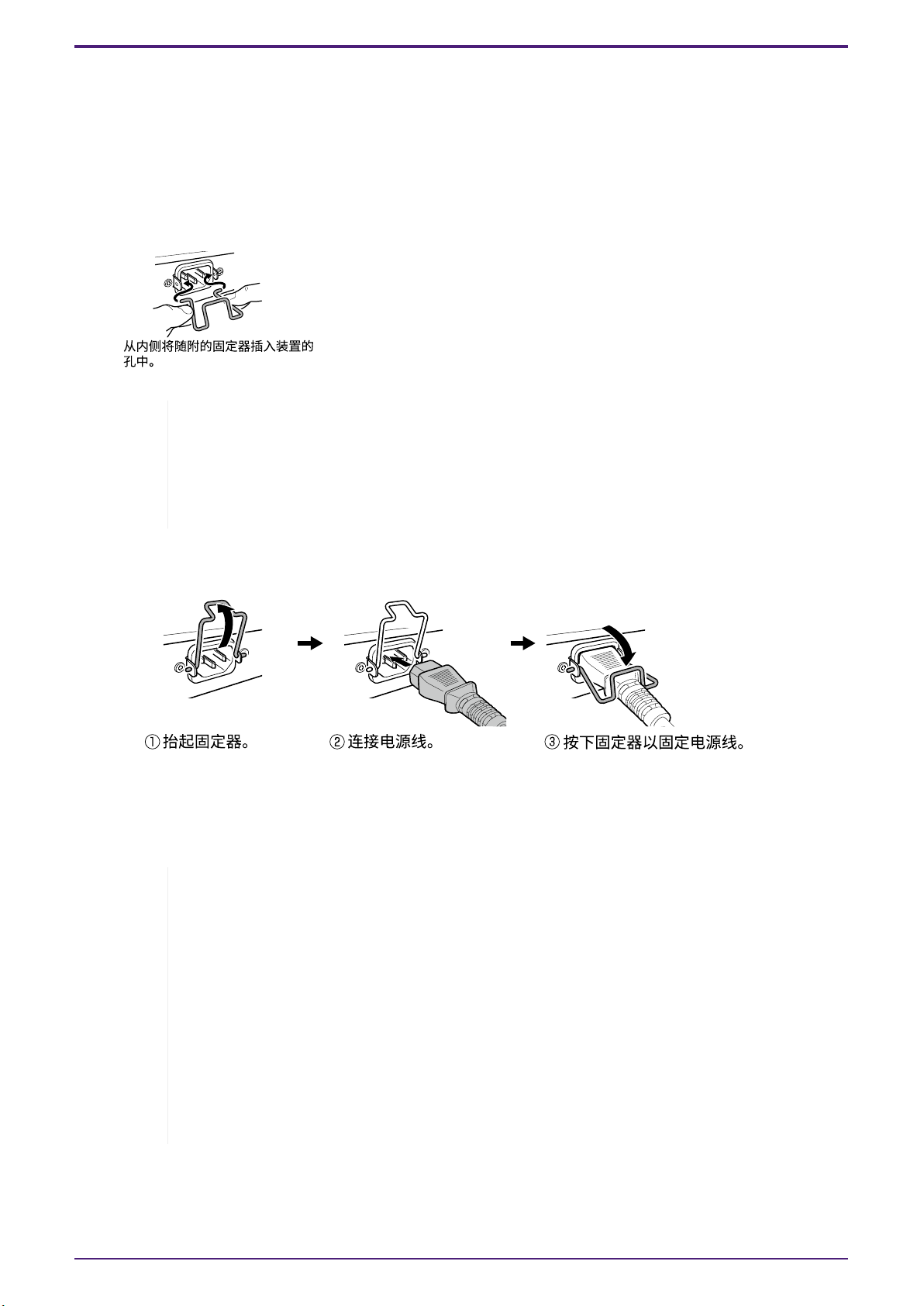
4. 连接
4.1. 连接电源线
1.
连接随附的电源线固定器。
为防止电源线意外断开连接,请将随附的电源线固定器插入本产品的电源线固定器孔,固定电源线。
注意
4. 连接
• 随附的电源线固定器仅用于随附的电源线。
• 如果将固定器用于其他电源线(非随附的电源线),电源线可能会损坏或可能无法正确
固定。
2. 将随附的电源线连接到电源插口,然后使用固定器将其固定。
3.
将电源线连接到电源插座。
POWER 指示灯呈绿色亮起。
注意
如果 POWER 指示灯呈橙色亮起,表明发生了以下某一错误。检查错误情形并进行相应处理。
•
风扇停止运行
立即停止使用本产品,并联系购买本产品的经销商进行产品检查和/或维修。
•
内部温度错误
查看安装本产品的环境,正确安装本产品,使其内部温度合适。
•
配置保存区损坏
启动时无法正确读取配置信息。
联系本产品所购自的经销商,对产品进行检查和/或维修。
4.1. 连接电源线 | 19
Page 22

4. 连接
备忘录
• 本产品没有电源开关。将本产品的电源线插头插入电源插座时,即接通电源。
4.2. 连接到网络设备或计算机
使用 LAN 线缆将网络设备或计算机的 LAN 端口连接到本产品的 LAN 端口。
使用光纤线缆连接时,请在 SFP+ 端口中安装相应的 SFP 模块。有关连接步骤的信息,请参阅“安装 SFP 模
块”。
参考下表,使用与端口链接速度兼容的线缆。
链接速度 所用线缆 最大传输距离
100BASE-TX/1000BASE-T 超 5 类或更高级 100 米
2.5GBASE-T 超 5 类或更高级 100 米 (*)
5GBASE-T 超 5 类或更高级 100 米 (*)
10GBASE-T 6 类 55 米 (*)
6A 类 100 米
*列出的最大传输距离为理论值。实际传输距离可能因使用环境而异。绑扎线缆或使用类似方法也会产生环境噪
声,从而可能会降低最大传输距离。
注意
• 请勿将本产品直接连接至公共 Wi-Fi 和/或网络。只能将本产品连接至具有强大密码保
•
备忘录
护的路由器。有关最佳安全操作,请咨询路由器制造商。
LAN 端口和 RJ-45 CONSOLE 端口均使用相同的 8 针接口。
连接不当可能会导致五金件损坏或故障。连接时请小心。
• 将默认 LED 模式设置为“LINK/ACT”模式时,您可以检查网络设备与计算机之间的连
接状态。有关切换模式或连接状态的详细信息,请参阅“切换端口指示灯的默认 LED
模式”和“端口指示灯 ”。
4.3. 安装 SFP 模块
可在本产品的 SFP+ 接口上安装 SFP 模块。
20 | 4.2. 连接到网络设备或计算机
Page 23

注意
4. 连接
1. 取下固定到本产品 SFP+ 端口的防尘罩,然后插入 SFP 模块。
• 将防尘罩连接到未使用的 SFP+ 端口。否则可能会让异物进入,从而导致故障。取下防
尘罩后,请妥善保管,不要乱放。
备忘录
• 有关兼容的 SFP 模块的详细信息,请参阅“可选附件”中的相应条目。
• 另请参阅各模块随附的用户手册,了解有关安装和拆卸模块的详细信息以及注意事项。
备忘录
• 由于本产品支持热插拔,因此可在不关闭电源的情况下安装 SFP 模块。
2. 从 SFP 模块取下保护帽。
注意
3. 对于接口,连接适合每个模块的光纤线缆。
• 安装 SFP 模块时,请勿直视光发射器。Yamaha 单独出售的 SFP 模块是 1 类激光设
备。这些设备可能会发出眼睛看不见的激光束。如果激光束进入您的眼睛,您的视力可
能会受损。
4.3. 安装 SFP 模块 | 21
Page 24

4. 连接
4.4. 卸下 SFP 模块
固定本产品以使其不会移动,同时抓住 SFP 模块的拉杆,将其缓慢地朝您自己的方向拉动,以从 SFP+ 端口卸下
该模块。
备忘录
• 另请参阅 SFP 模块随附的用户手册,了解有关安装和拆卸的详细信息以及注意事项。
1. 拔下光纤线缆。
2.
如果 SFP 模块已连接到上排端口,则降低 SFP 模块的拉杆。
如果其已连接到下排端口,则升高拉杆。
注意
3. 抓住拉杆并拉出 SFP 模块。
• 安装 SFP 模块时,请勿直视光发射器。Yamaha 单独出售的 SFP 模块是 1 类激光设
备。这些设备可能会发出眼睛看不见的激光束。如果激光束进入您的眼睛,您的视力可
能会受损。
备忘录
• 由于本产品支持热插拔,因此可在不关闭电源的情况下卸下 SFP 模块。
22 | 4.4. 卸下 SFP 模块
Page 25

4.5. 安装直接连接线缆
可以在本产品的 SFP+ 端口上使用直接连接线缆。
1. 取下安装在 SFP+ 端口上的防尘罩,并取下直接连接线缆的保护帽。
4. 连接
2. 抓住直接连接线缆的主体,将其稳固地插入到本产品的 SFP+ 端口。
注意
•
使用直接连接电缆进行堆栈连接时,请确保所连接设备的接地电位相同。
如果使用直接连接线缆来连接具有不同接地电位的两个设备,可能会导致故障或设备发
生故障。
• 将防尘罩连接到未使用的 SFP+ 端口。否则可能会让异物进入,从而导致故障。取下防
尘罩后,请妥善保管,不要乱放。
4.5. 安装直接连接线缆 | 23
Page 26

4. 连接
备忘录
• 由于本装置支持热插拔,因此可在不关闭电源的情况下使用直接连接线缆。
• 有关安装和拆卸的说明和注意事项,请参阅各直接连接线缆随附的手册。
24 | 4.5. 安装直接连接线缆
Page 27

4.6. 拆除直接连接线缆
可以在本产品的 SFP+ 端口上使用直接连接线缆。
1. 用一只手向内按 SFP+ 模块部分的同时,用另一只手朝您自己的方向拉动拆卸卡舌,从而脱开锁。
4. 连接
2. 脱开锁后,继续拉动拆卸卡舌,并将其缓慢地拉出 SFP+ 模块部分。
注意
• 可能难以拉出直接连接线缆(单独出售)。请参阅《用户指南》(可从网站获得),正
确断开连接。强行拉出线缆可能会导致本产品或直接连接线缆受损。
备忘录
• 由于本产品支持热插拔,因此可在不关闭电源的情况下拆除直接连接线缆。
• 有关安装或拆卸方法和注意事项,请参阅各直接连接线缆随附的手册。
4.6. 拆除直接连接线缆 | 25
Page 28

4. 连接
4.7. 进行堆栈连接
可以在本产品的 SFP+ 端口使用直接连接线缆或安装 SFP 模块。使用 SFP+ 模块时,必须额外提供适合 SFP 模
块的光纤线缆。
有关安装和拆除直接连接线缆的详细信息,请参阅“安装直接连接线缆”或“拆除直接连接线缆”。有关连接
SFP 模块的步骤,请参阅“安装 SFP 模块”或“卸下 SFP 模块”。
备忘录
• 另请参阅直接连接线缆或 SFP 模块随附的用户手册,了解有关连接和拆卸的详细信息
以及注意事项。
有关堆栈连接的详细信息,请参考“技术数据”。
26 | 4.7. 进行堆栈连接
Page 29

5. 设置
本产品的设置可通过以下方式进行。
• 使用 CONSOLE 端口从命令行进行设置
• 使用 Telnet 从命令行进行设置
• 使用 SSH 从命令行进行设置
• 使用 Web GUI 进行设置
• 将本产品的设置恢复为出厂默认设置
您可以标准用户身份或以管理用户身份登录到本产品。本部分说明如何以管理用户身份登录。
请参阅“技术数据”,了解详细信息。
有关本产品所使用命令的详细信息,请参阅“命令参考”。
5.1. 使用 CONSOLE 端口从命令行进行设置
5. 设置
在这里,我们说明使用 CONSOLE 端口所需的线缆、驱动程序、软件和设置。
5.1.1. 准备控制台线缆
• 使用 USB 线缆或 RJ-45/DB-9 控制台线缆将计算机连接到本产品的 CONSOLE 端口。
• 当 USB 线缆连接到迷你 USB CONSOLE 端口时,请使用配有 USB Type A 接口和迷你 USB Type B(5 针)
接口的 USB 线缆,该线缆支持数据通信。不能使用仅充电线缆。
5.1.2. 安装 USB 串行驱动程序
• 要使用迷你 USB CONSOLE 端口,必须首先安装 USB 串行驱动程序。
• 有关安装 USB 串行驱动程序的详细信息,请参阅《Yamaha Network Device USB Serial Driver
Installation Guide》(Yamaha 网络设备 USB 串行驱动程序安装指南)。
《Yamaha Network Device USB Serial Driver Installation Guide》(Yamaha 网络设备 USB 串行驱动
程序安装指南)和安装程序可从以下 Yamaha 网站下载。
实用程序下载:https://yamahaproaudio.com/
5.1. 使用 CONSOLE 端口从命令行进行设置 | 27
Page 30

5. 设置
5.1.3. 准备好电脑
您需要控制计算机串行 (COM) 端口的终端软件。设置终端软件的参数如下。
参数 值
数据传输速度 9600 bit/s
字符位长度 8
奇偶校验检查 无
停止位数 1
流量控制 Xon/Xoff
如果计算机连接到 RJ-45 CONSOLE 端口和迷你 USB CONSOLE 端口,则只有使用迷你 USB CONSOLE 端口的终端软
件才能用来进行设置。从本产品输出的消息将输出到两个 CONSOLE 端口。
5.1.4. 从连接到 CONSOLE 端口的计算机登录
1.
使用控制台线缆,将本产品连接到计算机。
使用 USB 线缆或 RJ-45/DB-9 控制台线缆将计算机连接到本产品的 CONSOLE 端口。
注意
• LAN 端口和 RJ-45 CONSOLE 端口均使用相同的 8 针接口。连接不当可能会导致五金件
损坏或故障。
2.
检查本产品的电源。
如果本产品未开机,请按“连接电源线”所述打开电源。本产品开机且命令行可用后,计算机的控制台屏
幕中会显示一条启动消息。
如果已开机,则不会显示启动消息。
对于 SWX3220-16MT
SWX3220-16MT Rev.4.02.02 (Mon Dec 14 12:07:35 2020)
Copyright (c) 2020-2021 Yamaha Corporation. All Rights Reserved.
连接时请小心。
•
如果使用迷你 USB CONSOLE 端口,请勿使用 USB 集线器。
如果多台 Yamaha 路由器或交换机连接到一台计算机,则分配给连接的 COM 端口号可
能会无意中交换。请注意,确保不要更改非预期设备的设置。
28 | 5.1. 使用 CONSOLE 端口从命令行进行设置
Page 31

3.
按 [Enter] 键。
系统等待输入用户名。
如果用户名已指定,请输入用户名。
本产品出厂时未指定用户名,因此无需输入。
Username:
4.
按 [Enter] 键。
系统等待输入密码。
如果密码已指定,请输入密码。
本产品出厂时未指定密码,因此无需输入。
Password:
5.
按 [Enter] 键。
如果密码验证成功,则会出现命令提示符,您可以输入命令。
5. 设置
SWX3220>
备忘录
• 有关命令的详细信息,请参阅 Yamaha 网站上“命令参考”。
5.2. 使用 Telnet 从命令行进行设置
说明如何从 LAN 上的主机使用 Telnet 客户端登录本产品。
5.2.1. 使用 Telnet 客户端登录本产品
使用 Telnet 客户端(如计算机)登录到本产品并连接到内置的 Telnet 服务器。
我们在此介绍如何使用 Windows 中的 Telnet 客户端连接到本产品内置的 Telnet 服务器。
备忘录
• 在 Windows 上默认禁用 Telnet 功能。要使用 Telnet,您需要启用 Telnet 客户端。
1. 使用 LAN 线缆将本产品连接到计算机。
2.
检查本产品的电源。
如果本产品未开机,请按“连接电源线”所述打开电源。接通电源后,转到步骤 3。
3. 启动 Windows 命令提示符。
5.2. 使用 Telnet 从命令行进行设置 | 29
Page 32

5. 设置
4.
使用 telnet 命令输入本产品的 IP 地址。
本产品的设置仍为出厂默认设置时,在“telnet”命令后输入“192.168.100.240”。
telnet 192.168.100.240
5.
按 [Enter] 键。
系统等待输入用户名。
如果用户名已指定,请输入用户名。
本产品出厂时未指定用户名,因此无需输入。
Username:
6.
按 [Enter] 键。
系统等待输入密码。
如果密码已指定,请输入密码。
本产品出厂时未指定密码,因此无需输入。
Password:
7.
按 [Enter] 键。
如果密码验证成功,则会出现命令提示符,您可以输入命令。
SWX3220>
备忘录
• 有关命令的详细信息,请参阅 Yamaha 网站上“命令参考”。
30 | 5.2. 使用 Telnet 从命令行进行设置
Page 33

5.3. 使用 SSH 从命令行进行设置
说明从 LAN 上的 SSH 客户端登录到本产品需要做哪些准备。
有关如何登录,请参阅您使用的 SSH 客户端的用户手册。
注意
请注意,本产品的 SSH 服务器不支持以下功能。
• SSH 协议版本 1
•
5.3.1. 为使用 SSH 服务器功能而进行的设置
除密码外的用户身份验证方法
(主机基础身份验证、公钥身份验证、质询-响应身份验证、GSSAPI 身份验证)
• 端口转发(X11/TCP 转发)
• 网关端口(端口中继)
• 允许使用空密码
5. 设置
默认情况下,本产品在出厂时禁用 SSH 服务器功能。
要在本产品上登录和使用 SSH 客户端,您必须首先使用其他方法登录,然后配置以下设置。
• 在本产品上注册您的用户名和密码
• 在本产品上启用 SSH 服务器功能
备忘录
• 本说明假设您已经按照“使用 CONSOLE 端口从命令行进行设置”中所述的步骤登录。
1.
输入“enable”,然后按 [Enter] 键。
现在,您处于特权 EXEC(执行)模式。
SWX3220>enable
SWX3220#
2. 使用“ssh-server host key generate”命令为 SSH 服务器生成主机密钥。
SWX3220#ssh-server host key generate
SWX3220#
备忘录
• “ssh-server host key generate”命令将生成一对密钥,包括一个 DSA/RSA 公钥和
一个私钥。请注意,处理命令可能需要一分钟,具体时间取决于型号。
5.3. 使用 SSH 从命令行进行设置 | 31
Page 34

5. 设置
3.
输入“configure terminal”,然后按 [Enter] 键。
产品从命令输入模式切换到全局配置模式。
SWX3220#configure terminal
Enter configuration commands, one per line.End with CNTL/Z.
SWX3220(config)#
4. 使用“ssh-server enable”命令启用 SSH 服务器功能。
SWX3220(config)#ssh-server enable
SWX3220(config)#
5. 使用“username”命令通过密码注册用户。
示例:用户名:yamaha;密码:1a2b3c4d
SWX3220(config)#username yamaha password 1a2b3c4d
SWX3220(config)#
6.
输入“exit”,然后按 [Enter] 键。
产品返回特权 EXEC(执行)模式。
SWX3220(config)#exit
SWX3220#
7. 根据需要保存设置。
SWX3220#write
Succeeded to write configuration
SWX3220#
*重要:*通过 SSH 登录时,必须提供用户名和密码。请务必提前使用密码注册用户。
备忘录
32 | 5.3. 使用 SSH 从命令行进行设置
• 有关命令的详细信息,请参阅 Yamaha 网站上“命令参考”。
• 有关 SSH 客户端设置和操作,请参阅您使用的 SSH 客户端的用户手册。
Page 35

5.4. 使用 Web GUI 进行设置
说明如何使用 Web GUI 登录本产品。
有关兼容的 Web 浏览器的详细信息,请查阅以下网站:
Web 浏览器与 Yamaha 网络产品上的 Web GUI 的兼容性:http://www.yamahaproaudio.com/
5.4.1. 使用 Web 浏览器登录本产品
1. 使用 LAN 线缆将本产品连接到计算机。
2.
检查本产品的电源。
如果本产品未开机,请按“连接电源线”所述打开电源。接通电源后,转到步骤 3。
3.
启动 Web 浏览器并访问“http://(IP address of this product)/.”
访问成功后,将显示一个登录屏幕,您可以在其中输入用户名和密码。
备忘录
• 本产品出厂时的 IP 地址默认设置为“192.168.100.240/24”。
• 如果本产品未连接网络,请将用于设置的计算机 IP 地址更改为“192.168.100.0/24”
段。
有关如何更改计算机 IP 地址的信息,请参阅计算机的帮助文档。
5. 设置
4.
输入用户名和密码,然后单击“Login”(登录)按钮。
使用出厂设置时,未指定用户名和密码,因此无需输入用户名和密码。
从出厂默认状态成功登录后,将显示语言选择屏幕。
5.
选择要使用的语言。
从 Web GUI 登录后可更改语言。
5.4. 使用 Web GUI 进行设置 | 33
Page 36

5. 设置
5.5. 将本产品的设置恢复为出厂默认设置
说明如何将本产品的设置恢复为出厂默认设置。
• 使用“cold start”命令恢复出厂设置
• 在启动过程中输入 [I](大写 I)键恢复出厂设置
• 从 Web GUI 将本产品的设置恢复为出厂默认设置
注意
恢复出厂设置时,请注意以下要点。
• 执行后立即停止所有通信。
• 本产品的 IP 地址将被初始化为出厂默认设置 (192.168.100.240)。
• 将设置恢复为出厂默认设置后,将无法恢复设置的当前内容。如有必要,请在继续初始
化之前使用外部存储器保存设置。有关如何将设置导出到外部存储器的详细信息,请参
阅 Yamaha 网站上提供的“Yamaha 网络设备的技术数据”。
5.5.1. 使用“cold start”命令恢复出厂设置
您可以通过 CONSOLE 端口、Telnet 或 SSH 客户端从命令行将本产品恢复为其出厂设置。
注意
• 通过 Telnet 或 SSH 客户端登录时,通信将停止。
备忘录
1.
输入“enable”,然后按 [Enter] 键。
产品切换到特权 EXEC(执行)模式。
SWX3220>enable
SWX3220#
2.
输入“cold start”命令,然后按 [Enter] 键。
系统将要求您输入管理员密码。
• 本说明假设您已按照“从连接到 CONSOLE 端口的计算机登录”或“使用 Telnet 从命
令行进行设置”中的步骤登录。
SWX3220#cold start
Password:
3.
输入管理员密码,然后按 [Enter] 键。
本产品中保存的设置将恢复为出厂设置状态,将删除 SYSLOG,然后产品重新启动。
34 | 5.5. 将本产品的设置恢复为出厂默认设置
Page 37

5. 设置
5.5.2. 在启动过程中输入 [I](大写 I)键恢复出厂设置
通过在产品启动时输入大写的“I”,产品可恢复为其出厂设置。我们在此说明如何使用“reload”命令重启产
品。通过拔出电源线再重新插入来重新启动时,过程也是一样的。
备忘录
• 本说明假设您已按照“从连接到 CONSOLE 端口的计算机登录”中的步骤登录。
1.
输入“enable”,然后按 [Enter] 键。
现在,您处于特权 EXEC(执行)模式。
SWX3220>enable
SWX3220#
2.
输入 “reload” 命令,然后按 [y] 键。
产品将重新启动。
SWX3220#reload
reboot system? (y/n): y
3. 重新启动后,在控制台屏幕上显示 BootROM Ver(请参阅下文)后一秒内输入大写的“I”。
SWX3220 BootROM Ver.1.00
备忘录
4. 屏幕询问您是否要执行初始化时,按 [y] 键可执行初始化。
Initialize or not ?(y/n)
执行初始化。
Ready to Initialize
...............
• 在控制台屏幕上显示 BootROM Ver 之前,您可以按 [Caps Lock] 键或按住 [Shift]
键,这样便可准备好立即输入大写的“I”。
5.5. 将本产品的设置恢复为出厂默认设置 | 35
Page 38

5. 设置
5.5.3. 从 Web GUI 将本产品的设置恢复为出厂默认设置
本产品可通过从 Web GUI 进行设置恢复为其出厂设置状态。
备忘录
• 本说明假设您已按照“使用 Web 浏览器登录本产品”中的步骤登录。
1. 依次选择“Administration”(管理)选项卡 -“Maintenance”(维护)-“Restart or
Initialize”(重新启动或初始化)。
系统将显示“Restart or Initialize”(重新启动或初始化)屏幕。
2.
在“Initialize”(初始化)部分中,单击“Proceed”(继续)按钮。
系统将显示“Initialize”(初始化)屏幕。
3.
输入管理密码,然后单击“Confirm”(确认)按钮。
系统将显示“Confirm execution”(确认执行)屏幕。
4.
验证内容,然后单击“Execute”(执行)按钮。
本产品将恢复为其出厂设置状态。此外,系统将显示“Initialization”(初始化)对话框,并且产品会
重新启动。
5. 本产品重启启动后,再次访问 Web GUI。
备忘录
• 重新启动期间,打开 Web GUI 的计算机将无法与装置通信(计算机网络适配器的状态
指示为“Network cable is not connected”[网络线缆未连接])。重新启动完成后,
将恢复通信。重启后,本产品的 IP 地址将恢复为出厂默认设置 (192.168.100.240)。
重新显示 Web GUI 后,访问“192.168.100.240”。
36 | 5.5. 将本产品的设置恢复为出厂默认设置
Page 39

6. 附录
Console (RS-232C)
Signal
RTS
DTR
TxD
GND
GND
RxD
DSR*
CTS*
1
2
3
4
5
6
7
8
8
6
9
2
5
3
7
4
1
RJ-45 D-SUB 9
6.1. RJ-45/DB-9 控制台线缆针脚配置
6. 附录
* 本产品不使用这些信号。
6.1. RJ-45/DB-9 控制台线缆针脚配置 | 37
Page 40

Manual Development Group
© 2021 Yamaha Corporation
2021年7月发行
YJOD-A0
